Usar la función Escucha en vivo con los audífonos Made for iPhone
Con la función Escucha en vivo, el iPhone, iPad o iPod touch se convierten en un micrófono remoto que envía el sonido al audífono Made for iPhone. La función Escucha en vivo puede ayudarte a escuchar conversaciones en un lugar ruidoso o a alguien que habla desde el otro lado de la sala.
Puedes usar la función Escucha en vivo con un dispositivo iOS que funcione con audífonos Made for iPhone.
Activar la función Escucha en vivo
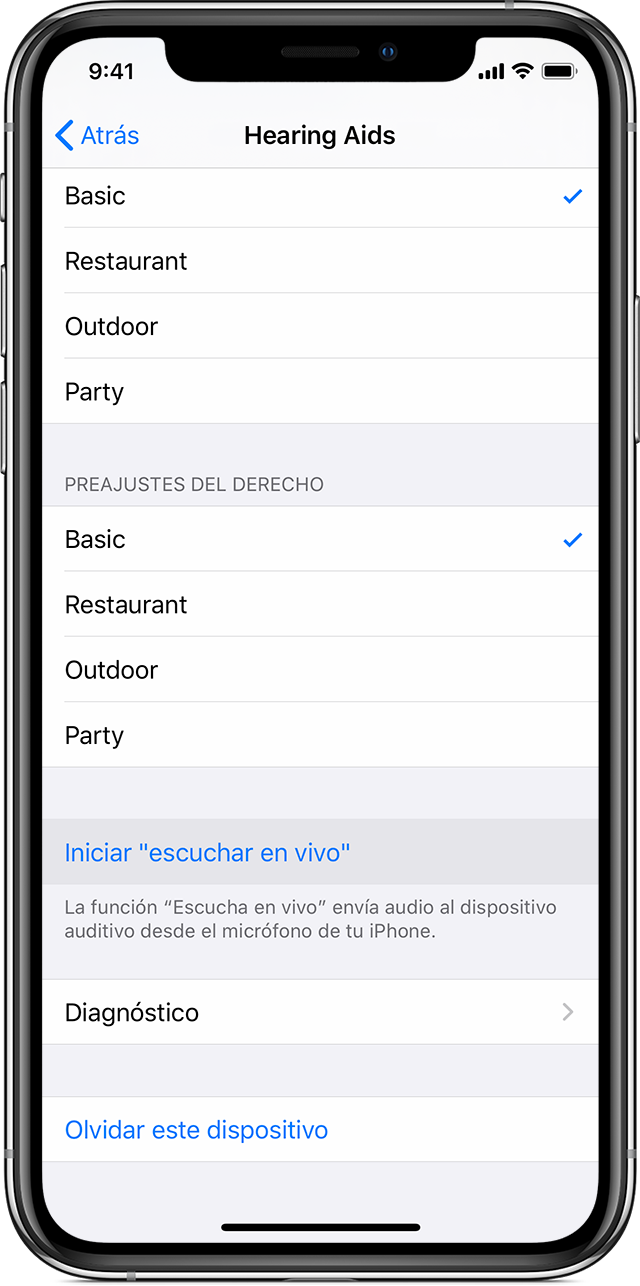
Ve a Configuración > Accesibilidad y selecciona Dispositivos auditivos.
Toca el nombre de tu dispositivo auditivo en Dispositivos auditivos MFi.
Toca Iniciar Escucha en vivo.
Coloca el dispositivo frente a la persona que deseas escuchar.
Desactivar Escucha en vivo
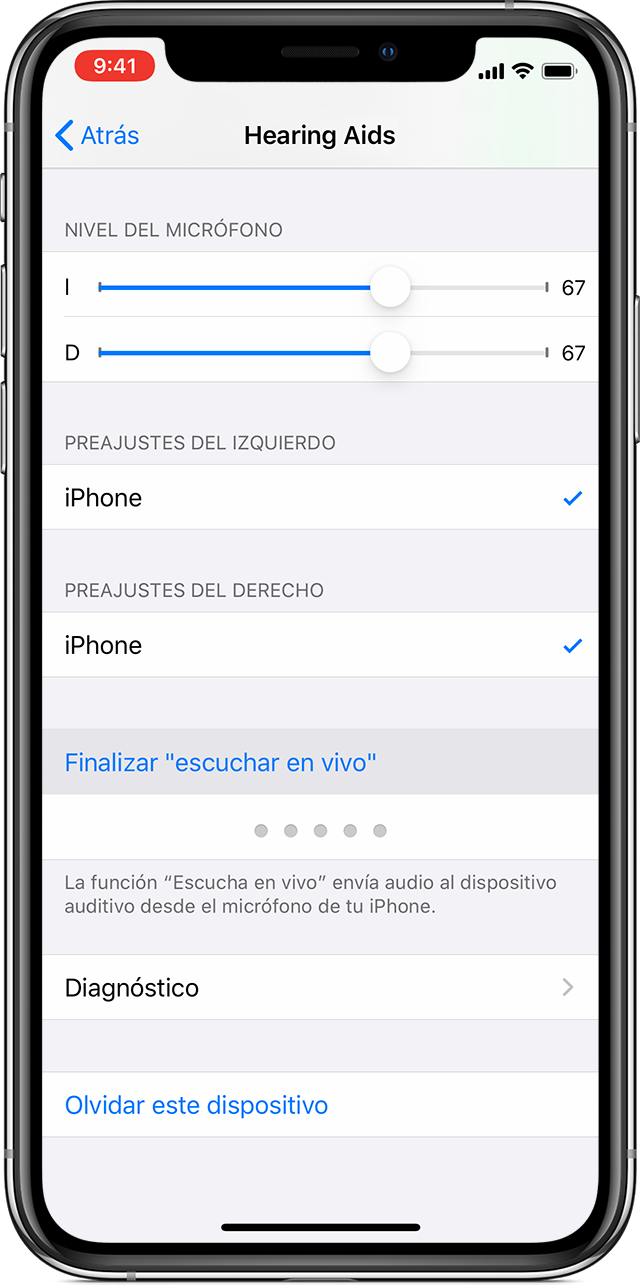
Toca Configuración > Accesibilidad y selecciona Dispositivos auditivos.
Toca el nombre de tu dispositivo auditivo en Dispositivos auditivos MFi.
Toca Finalizar Escucha en vivo.
Cómo usar la función rápida de accesibilidad
También puedes usar la función rápida de accesibilidad para activar o desactivar Escucha en vivo, o para controlar otras funciones del audífono. Configurar la función rápida de accesibilidad para incluir la función Escucha en vivo.
La Función rápida accesibilidad te permite realizar lo siguiente:
Iniciar o finalizar Escucha en vivo
Ver la duración de la batería
Ajustar el volumen de uno o los dos audífonos
Seleccionar un ajuste predeterminado de audio
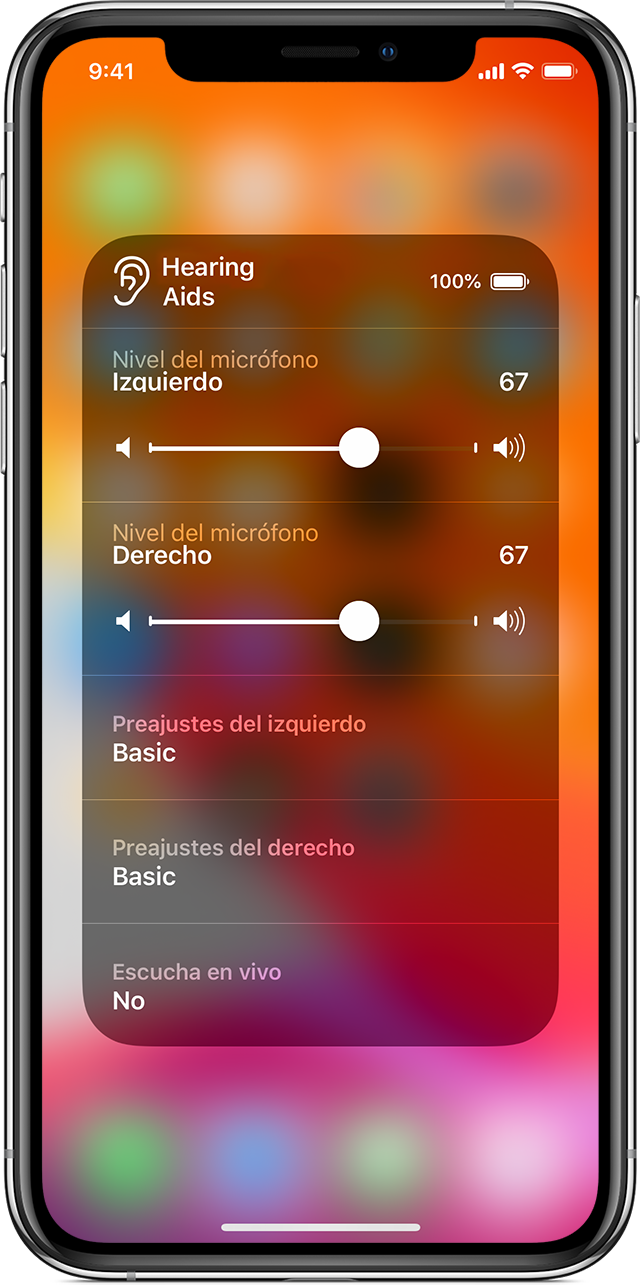
Para usar la Función rápida accesibilidad desde la pantalla bloqueada, ve a Configuración > Accesibilidad, selecciona Dispositivos auditivos y activa Control en pantalla bloqueada.
Obtener ayuda si no ves Escucha en vivo
Asegúrate de que el dispositivo auditivo esté conectado al iPhone. Es posible que debas enlazar o volver a conectar tu dispositivo auditivo.
Asegúrate de que el dispositivo auditivo aparezca en la zona de selección de dispositivos de los controles de reproducción en el Centro de control.
Si ves un accesorio diferente, tócalo y, luego, selecciona tu audífono en la lista que se muestra.
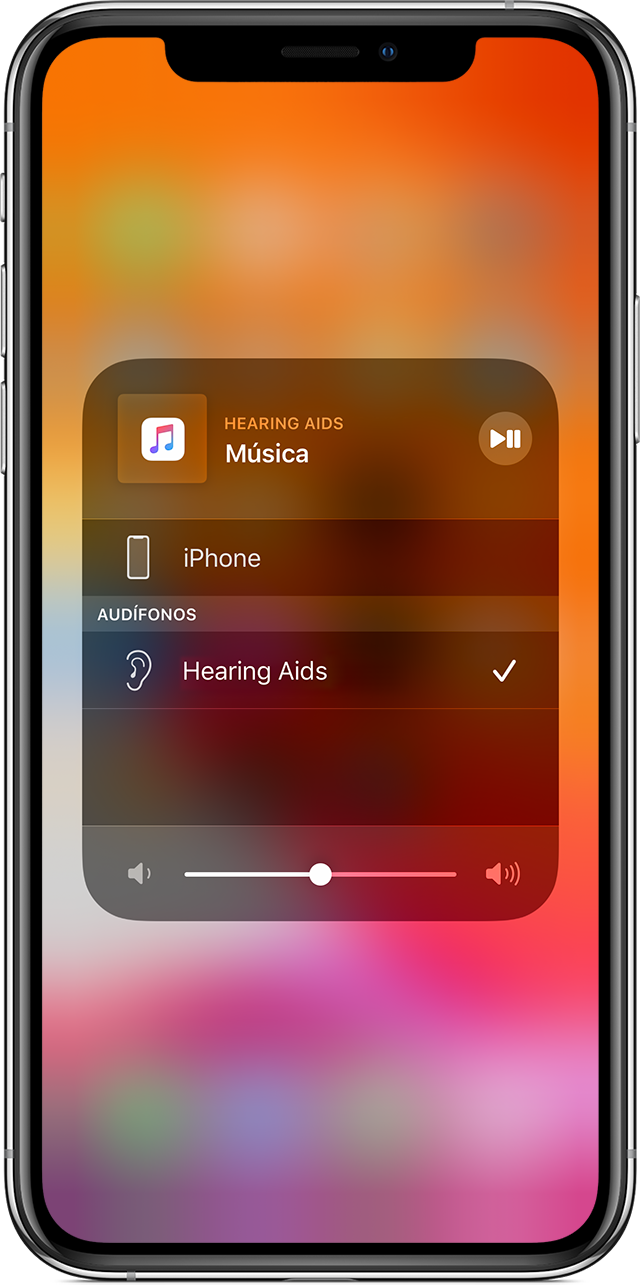
La información acerca de los productos no fabricados por Apple o la de los sitios web independientes no controlados ni probados por Apple se ofrece sin ninguna recomendación o aprobación. Apple no asume ninguna responsabilidad respecto a la selección, el rendimiento o el uso de los sitios web o los productos de terceros. Apple no emite ninguna declaración sobre la precisión o la confiabilidad de los sitios web de terceros. Comunícate con el proveedor para obtener más información.